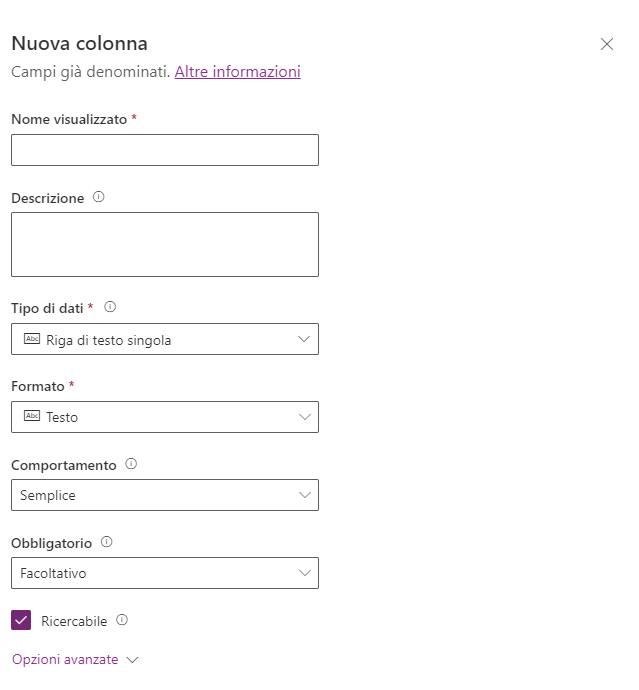Aggiunta di una colonna a una tabella
È sempre possibile aggiungere delle colonne a una tabella esistente o a una nuova tabella personalizzata. La procedura di aggiunta di una nuova colonna è uguale per entrambi i tipi di tabella.
Suggerimento
Prima di creare una colonna personalizzata, valutare se una colonna esistente soddisfa i requisiti.
Nel browser accedere a https://make.powerapps.com. Nel menu di spostamento a sinistra selezionare Tabelle. Se le tabelle non sono visibili sulla sinistra, è possibile selezionare Altro, quindi cercare e selezionare Tabelle nel menu del riquadro a comparsa.
Aprire una tabella esistente o crearne una nuova.
Nel menu in alto, selezionare + Nuovo e quindi Colonna.
Immettere le informazioni nelle colonne seguenti:
Nome visualizzato: il nome mostrato agli utenti.
Descrizione: una descrizione della colonna.
Tipo di dati: il tipo di dati da archiviare nella colonna.
Formato: scegliere l'aspetto e il comportamento del tipo di dati.
Comportamento: scegliere tra Semplice o Calcolato e utilizzarlo per definire un calcolo o un rollup in questa colonna.
Obbligatoria: selezionare questa casella di controllo per garantire che questa colonna abbia sempre un valore quando un utente tenta di aggiungere un record a questa tabella. Le opzioni sono Facoltativo (predefinito), Consigliato per l'azienda e Obbligatorio per l'azienda. Consigliato per l'azienda significa che la colonna dovrebbe avere un valore, ma non è obbligatorio prima di salvare un record. Obbligatorio per l'azienda significa che il record o il modulo deve avere un valore per questa colonna prima di salvare il record.
Ricercabile: deselezionare questa casella di controllo per le colonne della tabella che non vengono usate o che non si vuole vengano incluse in una ricerca. Quando una colonna è ricercabile, appare in Ricerca avanzata ed è disponibile quando si personalizzano le viste. Deselezionando questa casella di controllo si riduce il numero di opzioni mostrato alle persone che usano Ricerca avanzata e gli utenti possono creare più facilmente viste personalizzate escludendo le colonne inutilizzate.
Numero massimo di caratteri: usato per definire la lunghezza massima dei dati che un utente può inserire in questa colonna. Viene usato con le colonne di testo. Questa impostazione permette di risparmiare spazio di dati limitando lo spazio riservato a questa colonna. A seconda del tipo di colonna scelta, ci sono valori massimi. L'immissione di un valore troppo grande attiva un avviso che include la dimensione massima e richiede l'immissione di un valore più piccolo prima di poter salvare la colonna.
Valori minimi e massimi: questa colonna è disponibile e usata con le colonne numeriche. Analogamente al numero dei caratteri, anche per questi valori ci sono dei limiti.